
IOS होम ऐप तेजी से पूर्ण और कार्यात्मक है, यह वह तरीका है जिसमें Apple हमारे लिए स्मार्ट होम उत्पादों की खरीद के लिए प्रवेश करने का इरादा रखता है, विशेष रूप से जिनके पास सील है: HomeKit के साथ संगत IKEA, फिलिप्स क्यू और LIFX की पसंद से। हालाँकि, जब हम पहले से ही घर में कनेक्टेड डिवाइसों की एक अच्छी संख्या का प्रबंधन करते हैं, तो होम एप्लिकेशन एक वास्तविक अराजकता हो सकता है। आज मैं आपको आईओएस होम एप्लिकेशन के बारे में जानने के लिए आपको वह सब कुछ सिखाना चाहता हूं और इस तरह इसके चित्र, आइकन और वास को अनुकूलित करने में सक्षम हो सकता है, हम इस ट्यूटोरियल के साथ वहां जा रहे हैं।
हमारे HomeKit उपकरणों को कैसे सक्रिय करें, निष्क्रिय करें और उनका उपयोग करें
आपको यह महसूस करने में देर नहीं लगेगी कि iOS के लिए कासा के पास एक विजेट नहीं है, यह उन कुछ मूल एप्लिकेशनों में से एक है जिनमें इस तरह के दिलचस्प शॉर्टकट नहीं हैं। हालाँकि, यह इसलिए है, क्योंकि वास्तव में, हाउस के पास कंट्रोल सेंटर में एक आइकन उपलब्ध है, इसे जोड़ने और खोलने के लिए घर शॉर्टकट के ड्रॉप-डाउन आवेदन में प्रवेश करने के लिए बिना हमें सेटिंग्स> नियंत्रण केंद्र> नियंत्रणों को अनुकूलित करना होगा और यहां हम होम आइकन जोड़ने जा रहे हैं।
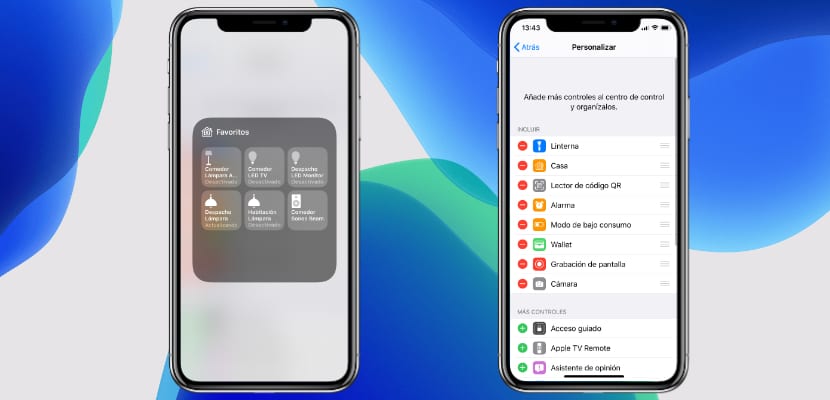
तब से हमारे पसंदीदा उपकरणों का ड्रॉप-डाउन खुल जाएगा, और अधिक विशिष्ट होने के लिए 9 तक। उन्हें दबाने पर हम उन्हें चालू और बंद कर देंगे, लेकिन हम एक बनाते हैं लंबी प्रेस 3 डी टच विस्तारित नियंत्रण को खोलता है जो हमें रंगों और तीव्रता को चुनने की अनुमति देता है। यहां हमारे पास नीचे एक कोगव्हील का एक आइकन है जिसे अगर हम दबाते हैं तो यह हमें सीधे सेटिंग्स पर ले जाता है उस उपकरण का नाम बदलने और उसे अनुकूलित करने में सक्षम होने के लिए। इसी तरह से कंट्रोल सेंटर से, अगर हम ड्रॉप-डाउन मेनू में हाउस आइकन पर क्लिक करते हैं, तो यह हमें सीधे एप्लिकेशन पर ले जाता है इसके पूर्ण संस्करण में।
HomeKit के साथ हमारे घर को निजीकृत कैसे करें
एक बार जब हम iOS होम एप्लिकेशन खोलते हैं, तो हमारे पास स्क्रीन के शीर्ष दाईं ओर स्थित "संपादन" बटन होता है। यदि हम इसे देते हैं और हमारे घर के नाम पर क्लिक करते हैं, तो एक नया टैब खुल जाएगा जो हमें हमारे "हाउस" की सामान्य विशेषताओं को iOS में संपादित करने की अनुमति देगा, हालांकि, हमें याद रखना चाहिए कि हम «Add house» पर क्लिक कर सकते हैं, क्योंकि हम जितने चाहें उतने घरों को नियंत्रित कर सकते हैं। इस अनुकूलन टैब में हम निम्नलिखित सभी अनुकूलन क्रियाओं को करने में सक्षम होंगे:
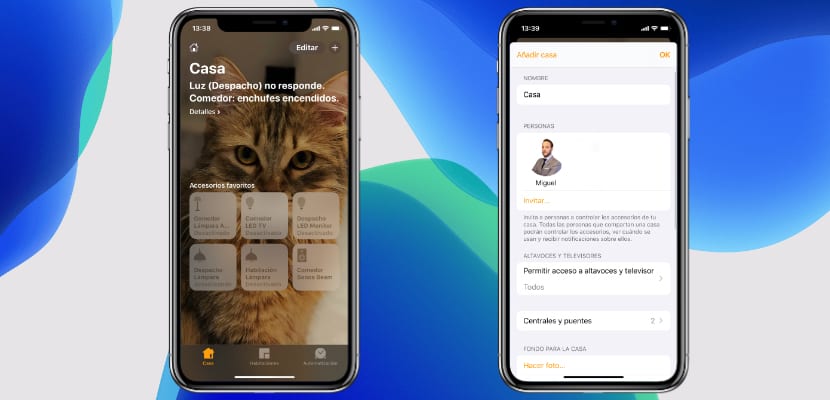
- सदन का नाम बदला और जो हम चाहते हैं वह डाल दिया
- हमारे घर को नियंत्रित करने के लिए iOS उपयोगकर्ताओं को आमंत्रित करें अपने iOS डिवाइस से
- ऐसे लोगों के लिए स्पीकर और टेलीविज़न तक पहुंच बनाएं, जो हमारे स्पीकर और टेलीविज़न में वाईफाई से कनेक्ट होते हैं
- गौण केंद्रों का प्रबंधन करें और प्रत्येक घर में पुलों को जोड़ना
- घर के लिए पृष्ठभूमि चुनना हमारे पुस्तकालय से एक तस्वीर का चयन या सीधे ले रहा है
- घर में नोट्स जोड़ें ताकि हर कोई उन्हें पढ़ सके यदि वे इसे एक्सेस करते हैं
- एक सदन हटाएं, और इसलिए सभी जुड़े हुए HomeKit उपकरणों को अनलिंक किया जाएगा
कमरे कैसे बनाएं और कस्टमाइज़ करें
आदर्श रूप में, हमारे पास निवास स्थानों द्वारा आदेशित घरेलू उपकरण हैं, इसलिए हम उन्हें तेजी से प्रबंधित कर पाएंगे और हर समय जान पाएंगे कि वे कहां हैं। ऐसा करने के लिए, "कमरे" टैब पर क्लिक करें, और किसी भी HomeKit उत्पाद को जोड़ने से पहले, कमरे बनाने के लिए "+" पर क्लिक करें। एक बार जब हम उन्हें बना लेते हैं तो हम उन्हें एक-एक करके कस्टमाइज़ करने के लिए "एडिट" बटन पर क्लिक कर पाएंगे, मेरा सुझाव है कि आप प्रत्येक कमरे की एक तस्वीर लें और इसे तेजी से पहचानने के लिए बैकग्राउंड में उपयोग करें। यदि हम «संपादित करें» पर क्लिक करते हैं और उस कमरे को चुनते हैं जो हम कर सकते हैं:
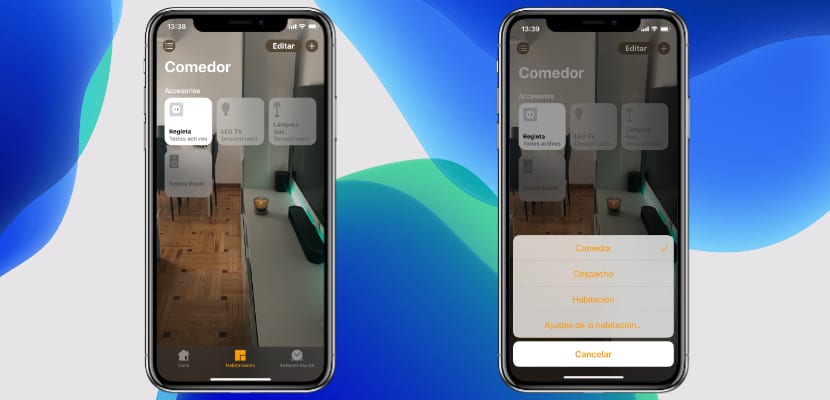
- नाम चुनें चयनित कमरे का कंक्रीट
- एक क्षेत्र (कमरों का सेट) निर्धारित करें, जब हम फर्श या घर के क्षेत्रों को अलग करते हैं
- एक फंड चुनें या इसे असाइन करने के लिए एक फ़ोटो लें
- हर कमरे को हटाओ
जब हम HomeKit डिवाइस को लिंक करते हैं, तो यह हमसे पूछेगा कि क्या हम इसे किसी विशिष्ट कमरे में असाइन करना चाहते हैं। यह हम जब चाहें इसे बदल सकते हैं, हमें बस "एडिट" को दबाना होगा, डिवाइस को चुनना होगा और "रूम" ऑप्शन के भीतर जिसे हम चाहते हैं उसे चुनें। यह आसान है कि हम हर कमरे में जो एक्सेसरी चाहते हैं उसे असाइन कर सकते हैं और उन्हें पूरी तरह से व्यवस्थित कर सकते हैं ताकि हम और एक्सेस वाले सभी लोग उन्हें होम एप्लिकेशन में पहचान सकें।
कैसे घर पर सभी HomeKit उपकरणों को निजीकृत करने के लिए
यह अन्यथा कैसे हो सकता है, आइकन और अनुकूलन होम जैसे एप्लिकेशन में बहुत प्रासंगिकता लेते हैं। डिफ़ॉल्ट रूप से प्रत्येक डिवाइस को एक नाम और एक आइकन मिलेगा, लेकिन हम फिट होने पर इसे समायोजित कर पाएंगे और यह बहुत आसान भी है। बस यह करने के लिए हमें "संपादित करें" पर होम एप्लिकेशन के अंदर क्लिक करना होगा और डिवाइस को चुनना होगा, फिर इसका समायोजन मेनू खुलेगा जहाँ हम कर सकते हैं:

- इसका नाम बदला हम जो चाहते हैं
- कमरा चुनें यह कहाँ काम करता है
- «पसंदीदा» में इसे शामिल करें: यह इसे कंट्रोल सेंटर और होम एप्लिकेशन के होम टैब में दिखाई देगा
- वह वातावरण चुनें जिसमें वह काम करता है
- गौण निकालें
- गौण आइकन बदलें: ऐसा करने के लिए, आइकन पर नाम के बगल में क्लिक करें और यह उन सभी के साथ एक ड्रॉप-डाउन खोलेगा, जिन्हें उत्पाद के प्रकार के अनुसार चुना जा सकता है
- समूह सामान: ताकि एक ही समय में कई चालू और बंद हो जाएं यदि हम उनमें से एक में करते हैं
ये मुख्य विशेषताएं हैं हम अपने उपकरणों की शीघ्रता से पहचान करने के लिए iOS होम एप्लिकेशन में कस्टमाइज़ कर सकते हैं।
होम एप्लीकेशन में «एनवायरनमेंट» और «ऑटोमेशन» को कैसे बनाएं और इस्तेमाल करें
अंत में हम HomeKit के साथ घर पर «स्वचालन» और «वातावरण» के बीच अंतर करने जा रहे हैं:
- वातावरण: कस्टम एक्टीवेशन और डिएक्टिवेशन की एक श्रृंखला जो हम बनाते हैं ताकि डिवाइस हमारी जरूरतों के अनुसार चलें, उदाहरण के लिए, हम मूवी देखने के लिए कम रोशनी, वॉल्यूम बढ़ाने और रंगीन रोशनी का वातावरण बना सकते हैं।
- स्वचालित: इस खंड में हम बस एक सेटिंग स्थापित कर सकते हैं ताकि निश्चित समय पर कुछ कार्य जो हम चाहते हैं निष्पादित किए जाते हैं, उदाहरण के लिए, कि प्रतिदिन 07:00 बजे प्रकाश हमें जगाने के लिए थोड़ा बदल जाता है।
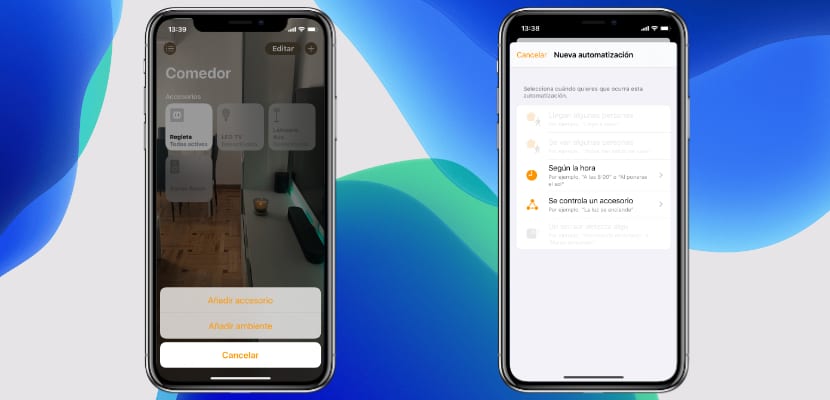
हम कर सकते हैं के अनुसार स्वचालन का प्रबंधन:
- अगर कोई व्यक्ति आता है या उपयोगकर्ता को जियोफोन करके छोड़ता है
- दिन के विशिष्ट समय के अनुसार
- इस पर निर्भर करता है कि हम किसी विशिष्ट एक्सेसरी को चालू करते हैं या बंद करते हैं (उदाहरण के लिए, यदि हम रसोई के बल्ब को चालू करते हैं, तो कपड़े धोने का बल्ब भी चालू होगा)
- इस पर निर्भर करता है कि कोई सेंसर सक्रियण का पता लगाता है या नहीं
अगर आपके पास अपनी खुद की ट्रिक या कोई सवाल है, हमारे टेलीग्राम चैनल द्वारा रोकने में संकोच न करें या आप हमें क्या टिप्पणी बॉक्स में लिखा चाहते हैं छोड़ दें।
